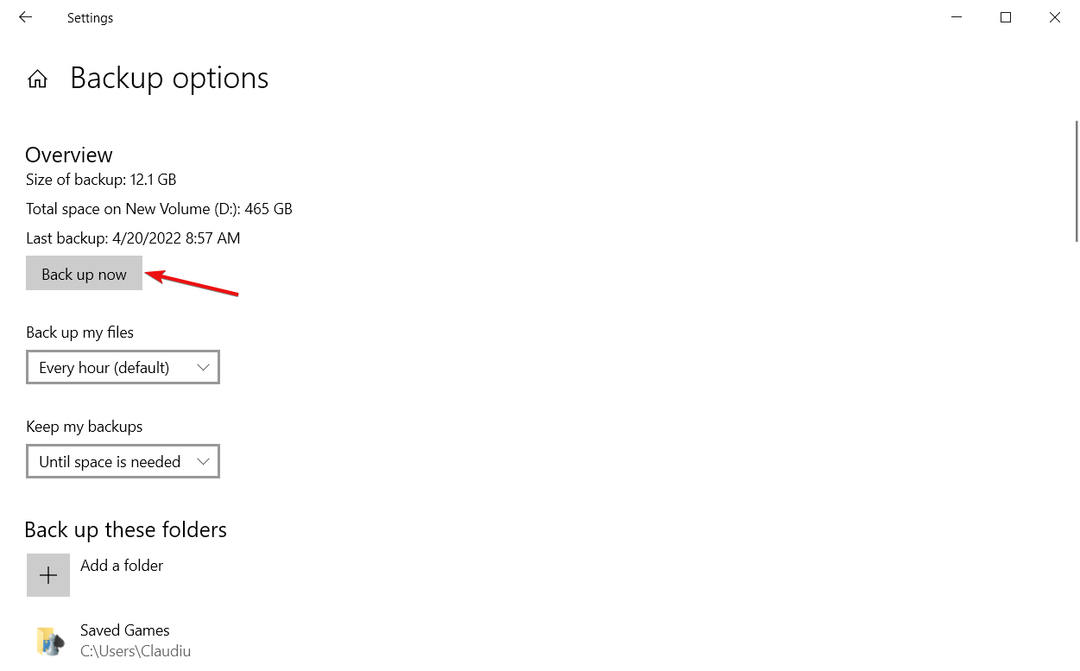यह सॉफ़्टवेयर आपके ड्राइवरों को चालू रखेगा, इस प्रकार आपको सामान्य कंप्यूटर त्रुटियों और हार्डवेयर विफलता से सुरक्षित रखेगा। 3 आसान चरणों में अब अपने सभी ड्राइवरों की जाँच करें:
- ड्राइवर फिक्स डाउनलोड करें (सत्यापित डाउनलोड फ़ाइल)।
- क्लिक स्कैन शुरू करें सभी समस्याग्रस्त ड्राइवरों को खोजने के लिए।
- क्लिक ड्राइवर अपडेट करें नए संस्करण प्राप्त करने और सिस्टम की खराबी से बचने के लिए।
- DriverFix द्वारा डाउनलोड किया गया है 0 इस महीने पाठकों।
यदि आपने अपने विंडोज पीसी को अपडेट किया है, तो आप अचानक ड्रॉपबॉक्स को अपने टास्कबार के अंदर नहीं देख पाएंगे, भले ही प्रक्रिया चल रही हो।
अपनी ड्रॉपबॉक्स सेटिंग्स या फ़ाइलों को जल्दी से एक्सेस करने की आवश्यकता के लिए यह बेहद निराशाजनक है, बस यह पता लगाने के लिए कि आप ऐसा नहीं कर सकते।
इस समस्या ने उपयोगकर्ताओं को ऑनलाइन मंचों पर मदद की तलाश करने के लिए मजबूर कर दिया है। यहाँ पर उनमें से एक का इस समस्या के बारे में क्या कहना है ड्रॉपबॉक्स आधिकारिक फ़ोरम:
मैंने कुछ दिन पहले अपने लैपटॉप को निकाल दिया और मैंने देखा कि टास्कबार में ड्रॉपबॉक्स आइकन गायब था। मैंने कार्य प्रबंधक की जाँच की और ड्रॉपबॉक्स चल रहा है बस कोई आइकन नहीं है और यदि मैं कार्य को मारता हूँ और डबल क्लिक करता हूँ ड्रॉपबॉक्स exe यह ऐप लोड करता है लेकिन आइकन नहीं दिखाता है इसलिए मैं अपनी सेटिंग्स या कुछ भी जांचने में असमर्थ हूं अन्य। सीकोई मदद?
इस समस्या से निपटने का तरीका यहां बताया गया है और अपने ड्रॉपबॉक्स आइकन को एक बार फिर से अपने टास्कबार के अंदर दिखाने के लिए प्राप्त करें।
विशिष्ट चरणों का पता लगाने के लिए पढ़ें।
टास्कबार से ड्रॉपबॉक्स आइकन गायब है? इसे ठीक करने के लिए ऐसा करें
1. अपने एंटीवायरस सॉफ़्टवेयर में अनुमतियों की जाँच करें
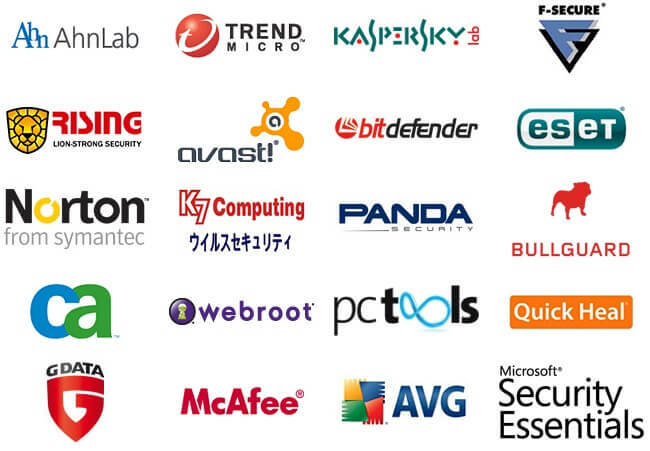
यद्यपि यह अनुशंसा की जाती है कि आप अपने पीसी पर एंटीवायरस सॉफ़्टवेयर का उपयोग करें, कभी-कभी प्रोग्राम को इसके कारण चलने के लिए आवश्यक अनुमति नहीं मिलेगी।
आपके द्वारा उपयोग किए जाने वाले विशिष्ट एंटीवायरस सॉफ़्टवेयर के आधार पर, आपके द्वारा उठाए जाने वाले कदम अलग-अलग होंगे।
आपको यह सुनिश्चित करने की आवश्यकता होगी कि ड्रॉपबॉक्स श्वेतसूची में है (एंटीवायरस से हस्तक्षेप के बिना चलने की अनुमति है)।
क्या आप ड्रॉपबॉक्स में साझाकरण स्क्रीन लोड करने में विफल रहे हैं? इसे ठीक करो
2. टास्कबार सेटिंग्स को संशोधित करें
- अपना राइट-क्लिक करें विंडोज 10 टास्कबार -> चुनें टास्कबार सेटिंग्स।

- नीचे स्क्रॉल करें अधिसूचना क्षेत्र अनुभाग -> विकल्प चुनें चुनें कि टास्कबार पर कौन से आइकन दिखाई देते हैं।
- के लिए खोजें ड्रॉपबॉक्स सूची में बटन और इसे चालू करें।
- इससे आपकी समस्या का समाधान हो जाना चाहिए, लेकिन अगर ऐसा नहीं होता है तो कृपया अगली विधि का प्रयास करें।
ध्यान दें: कुछ उपयोगकर्ताओं ने रिपोर्ट किया है कि भले ही सेटिंग को चालू किया गया था, आइकन दिखाई नहीं दिया।
उन्होंने इसे बंद कर दिया और किसी अज्ञात कारण से, आइकन दिखाई दिया टास्कबार. इसे भी जरूर ट्राई करें।
3. एप्लिकेशन को अनइंस्टॉल और रीइंस्टॉल करें
यदि ऊपर बताए गए सभी तरीके आपके ड्रॉपबॉक्स आइकन समस्या को हल करने में विफल रहे हैं, तो एक और चीज है जिसे आप आजमा सकते हैं।
कुछ उपयोगकर्ताओं को अपने पीसी पर ऐप को अनइंस्टॉल और रीइंस्टॉल करके ड्रॉपबॉक्स आइकन को अपने टास्कबार में नहीं दिखाने के साथ समस्या को ठीक करने में सफलता मिली है।
ऐसा करने के लिए, आपको इन चरणों का पालन करना होगा:
अनइंस्टॉल करने के लिए:
- दबाएँ विन + एक्स अपने कीबोर्ड पर कुंजियाँ -> चुनें ऐप्स और विशेषताएं।
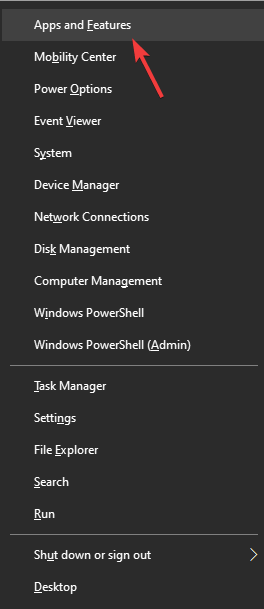
- ऐप सूची के माध्यम से नीचे स्क्रॉल करें और चुनें ड्रॉपबॉक्स।
- पर क्लिक करें स्थापना रद्द करें बटन और प्रक्रिया को पूरा करने के लिए ऑन-स्क्रीन निर्देशों का पालन करें।
ड्रॉपबॉक्स को फिर से स्थापित करने के लिए:
- ड्रॉपबॉक्स का नवीनतम संस्करण डाउनलोड करें (डाउनलोड प्रक्रिया अपने आप शुरू हो जाएगी).
- इंस्टॉलर पैकेज चलाएँ और इंस्टॉलेशन को पूरा करने के लिए ऑन-स्क्रीन निर्देशों का पालन करें।
- ड्रॉपबॉक्स आइकन के लिए सिस्टम ट्रे की जाँच करें।
निष्कर्ष
विंडोज रिपोर्ट पर हमारी टीम ने विंडोज 10 टास्कबार में आपके ड्रॉपबॉक्स आइकन के दिखाई न देने के कारण होने वाली समस्या को ठीक करने के लिए कुछ बेहतरीन समस्या निवारण विधियों को संकलित किया।
कृपया हमें बताएं कि क्या आप इनमें से किसी भी तरीके का उपयोग करके समस्या को हल करने में कामयाब रहे हैं। आप नीचे टिप्पणी अनुभाग का उपयोग करके ऐसा कर सकते हैं।
यह भी पढ़ें:
- ड्रॉपबॉक्स मुझे फ़ाइलें साझा करने की अनुमति नहीं दे रहा है [हल]
- हटाए गए ड्रॉपबॉक्स फ़ाइलों को कैसे पुनर्प्राप्त करें
- ड्रॉपबॉक्स में इस लिंक को प्रदर्शित करने में एक समस्या थी [फिक्स]